スマホの人気機能「ミー文字」。自分の顔をアニメ風に表現できるこの機能は、SNSやチャットで大活躍しています。この記事では、ミー文字 作り方の基本から、iPhoneのミー文字の作成方法、そしてパソコンやAndroidでも使えるFILMORAによるミー文字の自動生成と編集方法まで、詳しくご紹介します。

ミー文字とは?|特徴と魅力を知ろう
まずは「ミー文字とは?」の基本を押さえておきましょう。ミー文字はAppleのiPhoneやiPadで利用できるアバター作成機能で、ユーザーの顔の特徴を反映したカスタマイズ可能なキャラクターを作成できます。感情表現が豊かでメッセージアプリやFaceTimeで使えるのが人気の理由です。
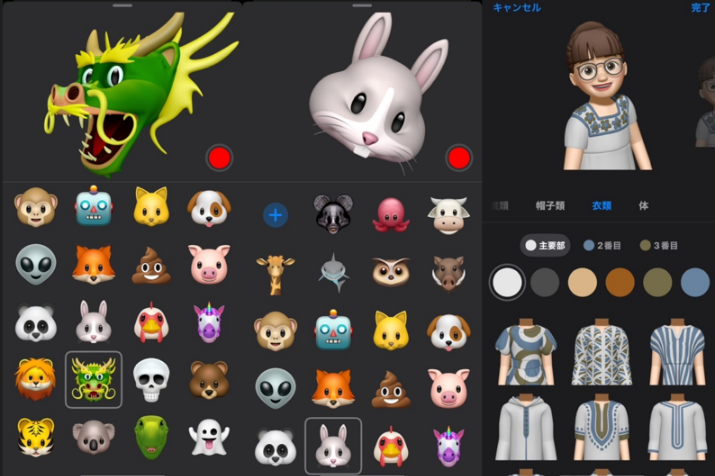
日常のコミュニケーションに自分らしさをプラスできるミー文字は、友達や家族とのやり取りに楽しいアクセントを加えられます。ですがiPhoneユーザー限定という点が、利用できる範囲を制限してしまうこともあります。
iPhoneミー文字の作り方?|簡単ステップ解説
iPhoneでのミー文字作成は直感的で簡単です。ここでは初めての方でもわかりやすいように、ステップを追って説明します。
- メッセージアプリを開く:メッセージアプリを起動し、新規メッセージか既存のトークを選択。
- ミー文字アイコンをタップ:文字入力欄の上にあるAppバーの「ミー文字」アイコンを選択。
- 新しいミー文字を作成:「+」ボタンで新しいミー文字作成画面に入り、肌の色、髪型、目の形など詳細にカスタマイズ。
- 完成したら保存:編集が終わったら保存し、メッセージやFaceTimeで利用可能。
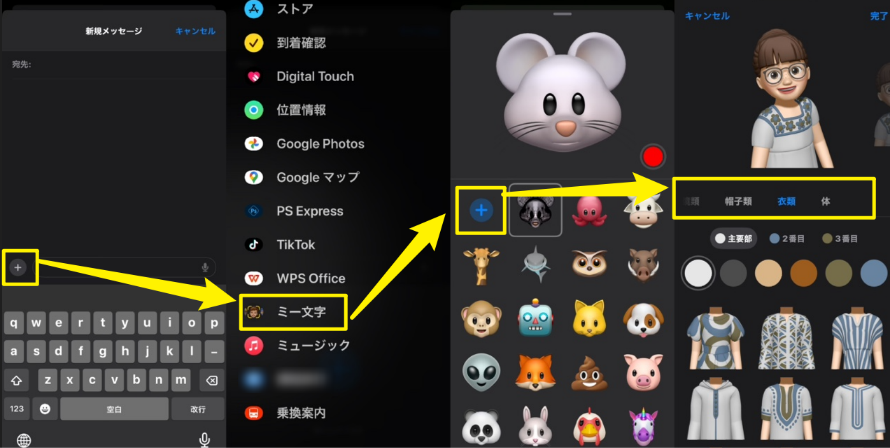
以上のステップで、iPhone内で簡単に自分だけのミー文字が作れます。ただし、この機能はiOS限定で、AndroidやPCユーザーは利用できません。
FILMORAでミー文字を自動生成する方法|iPhone以外でも楽しめる
ここからは、iPhoneの枠を超えてAndroidやPCでも使えるFILMORAのミー文字自動生成機能についてご紹介します。FILMORAは多彩なAIテンプレートを備え、ミー文字風キャラクターを簡単に作成できる動画編集ソフトです。
FILMORAのAI画像から動画生成のミー文字テンプレートとは?
FILMORAには「AI画像から動画生成」機能が搭載されており、その中にミー文字風のテンプレートが用意されています。このテンプレートを使えば、手持ちの写真やイラストを元に、アニメーション化されたミー文字動画を自動生成できます。

さらに、ピクセル風、ジブリ風など多彩なテンプレートも揃っているため、好みに応じてキャラクターの雰囲気を変えられるのが魅力です。

FILMORAでのミー文字自動生成のステップ【PC版】
- FILMORAを起動し、AI画像から動画生成機能を選択
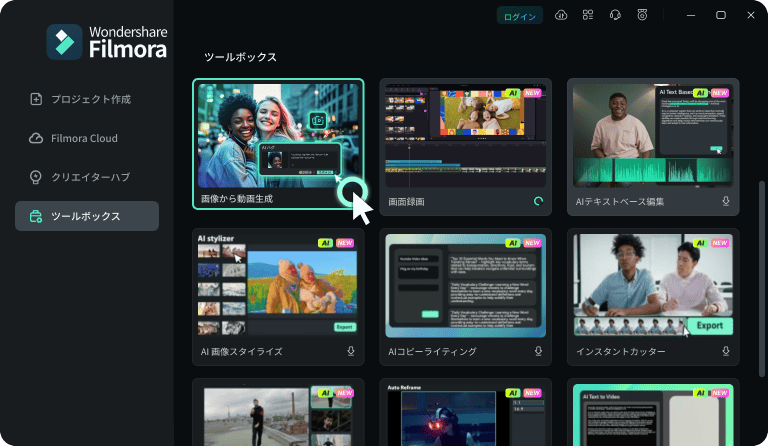
AI画像から動画生成機能を選択 - 「動画インスピレーション」➤「アニメ&漫画」➤ミー文字テンプレートを選ぶ
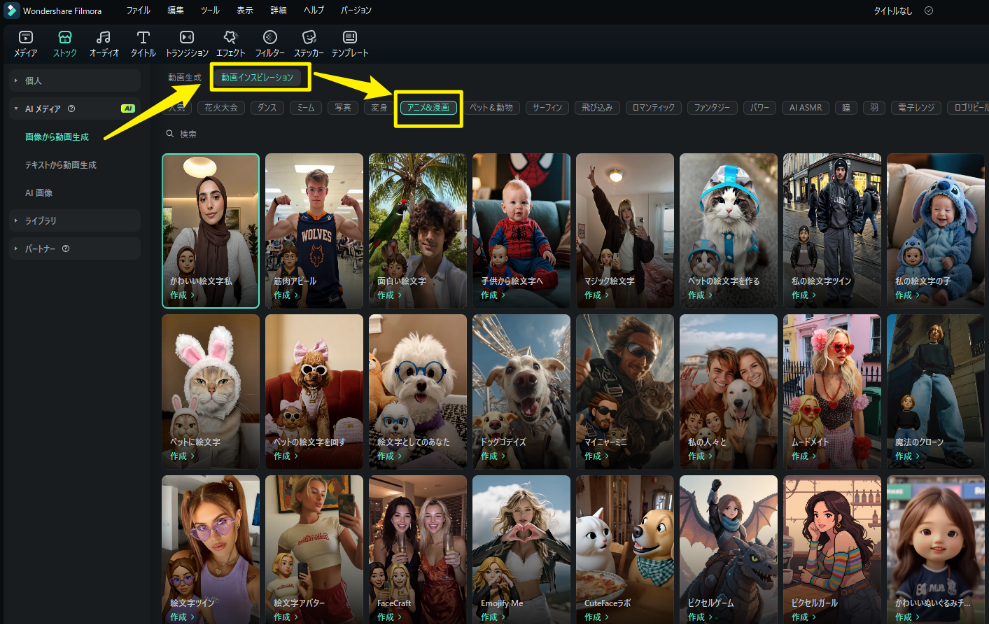
ミー文字テンプレートを選び - ベースとなる画像をアップロード
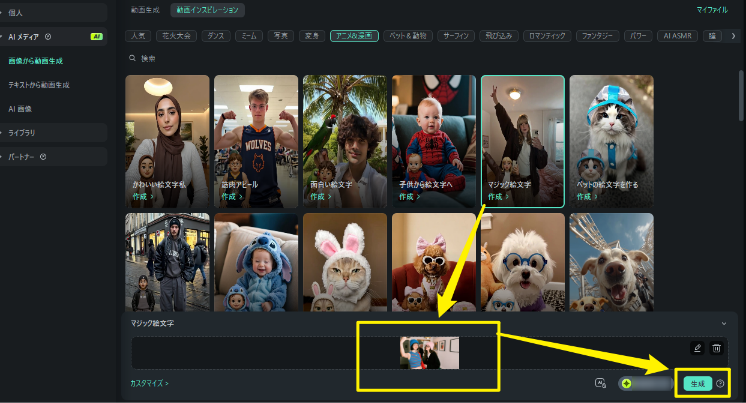
ミー文字にしたい画像をアップロード - 自動生成された動画を確認

生成されたミー文字動画を確認 - 効果音やBGMを追加して完成
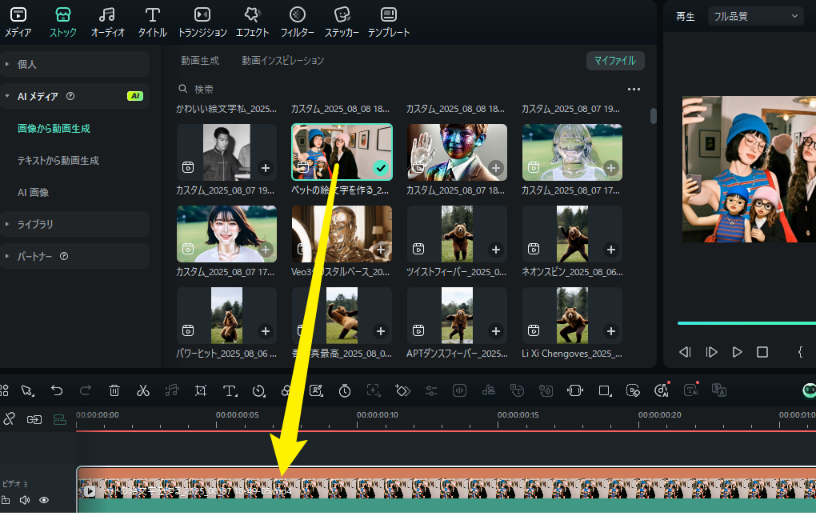
効果音やBGMを追加 - PCに保存し、SNSでシェアも簡単

FILMORAでのミー文字自動生成のガイド【スマホ版】
Step1 Filmoraの「画像生成動画」機能を開く
Filmoraを起動し、メインメニューから「画像生成動画」機能を選択します。
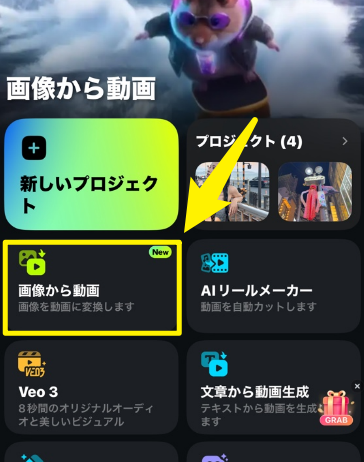
Step2【その他のテンプレート】をクリック
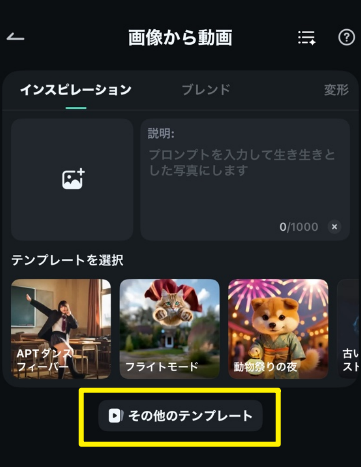
Step3【mymoji】のテンプレートを選ぶ
次の写真をアップロードし、動画の流れを作ります。
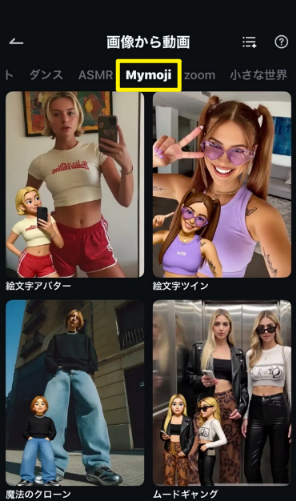
Step4AIによる動画自動生成
「生成」ボタンをクリックして、ミー文字にしたい画像をアップロードする。「アップロード」をクリックすると、FilmoraのAIが自動でミー文字を生成します。

FILMORAの編集機能でさらにクオリティアップ
自動生成後も、FILMORAの動画編集機能を使って自由にカスタマイズ可能です。例えば、顔のパーツを動かしたり、表情を変えたり、背景を差し替えたりできます。また、ブレンドモードやフィルター機能で独自の雰囲気作りも簡単です。
効果音やBGMの活用で表現力アップ
ミー文字動画に効果音やBGMを追加すれば、表現力が格段に上がります。FILMORAは多彩な効果音素材も内蔵しており、クリック一つで動画に自然に馴染むサウンドを追加できます。声のトーンを変えるボイスチェンジャー機能も搭載しているため、より個性的な動画作成が可能です。
FILMORAのミー文字機能のメリット|スマホ・PC・iPhone・Android対応
FILMORAでミー文字を作る最大のメリットは、デバイスの壁を越えて利用できる点です。iPhoneのミー文字はiOS限定ですが、FILMORAはWindows、Mac、iPhone、Androidのすべてで利用可能。これにより、より多くのユーザーがミー文字風動画を楽しめます。
- PCでもスマホでも使えるため、作業環境に縛られない
- iPhoneだけでなくAndroidユーザーもミー文字風動画を作成できる
- 多彩なテンプレートでオリジナリティ溢れる動画が作れる
- 動画編集機能が豊富なので完成度が高い作品が作れる

おすすめ記事:ピクセル アート生成 AI アプリとツール
ミー文字 作り方の注意点|FILMORA利用時のポイントとコツ
ミー文字作成は楽しいですが、いくつかの注意点やコツを押さえておくと、より良い動画が作れます。
画像の解像度や画質に気を付ける
AI自動生成の際は、アップロードする画像の解像度が高いほどキレイな仕上がりになります。ぼやけた写真や画質の粗い画像は避けるのがおすすめです。
著作権やプライバシーに配慮する
他人の顔写真やイラストを無断で使わないように注意しましょう。また、公序良俗に反する内容や差別的な表現は避けることが大切です。
編集時は自然な動きを意識する
過度な動きや不自然なエフェクトは動画のクオリティを下げることがあります。表情や動きは自然に見えるように調整してください。
完成動画の保存形式とサイズを確認
動画をSNSに投稿する際は、プラットフォームの推奨形式やファイルサイズに合わせることがスムーズな共有のポイントです。
ミー文字の活用法|FILMORAを使った楽しみ方と応用例
ミー文字はただのキャラクター作成だけでなく、様々なシーンで活用することで表現の幅が広がります。FILMORAの多彩な機能を使って、あなたならではのミー文字動画を作成しましょう。
SNSのプロフィール動画やストーリーズに活用
ミー文字動画をプロフィールやストーリーズに使うことで、個性や雰囲気を手軽にアピールできます。動くミー文字は静止画よりも注目度が高く、フォロワーとのコミュニケーションも活発に。
友達や家族へのメッセージ動画として活用
誕生日や記念日などのお祝いメッセージにミー文字動画を添えれば、感動や笑いを届けられます。FILMORAの効果音や文字アニメーションを加えて、オリジナリティ満点の動画メッセージを作成可能です。
オンライン会議やライブ配信のアイコンやアバターに利用
実際の顔を映さずに、ミー文字をアバターとして使うことでプライバシーを守りつつ自己表現ができます。FILMORAで作成した動画をループ再生したり、静止画にして利用することも可能です。
YouTubeやTikTokなどショート動画のコンテンツに
ミー文字を使ったショート動画は視聴者の目を引きやすく、再生数アップに貢献します。FILMORAの編集機能でトレンドに合わせたエフェクトやBGMを組み合わせれば、魅力的な動画コンテンツが完成します。
企業のPRや広告動画にも応用可能
キャラクター性の強いミー文字を使うことで、親しみやすいブランドイメージを演出できます。製品紹介やキャンペーン告知動画にミー文字を活用し、視聴者の関心を高めることができます。
まとめ|ミー文字 作り方はFILMORAで自由に楽しく!
「ミー文字 作り方」をテーマに、iPhoneの標準機能からFILMORAのAI動画生成機能まで幅広く紹介しました。iPhoneのミー文字は手軽ですが、FILMORAを使えばAndroidユーザーやPCユーザーも簡単にミー文字風動画を作成可能。多彩なテンプレートや編集機能、効果音も活用し、自分だけのオリジナルミー文字動画を楽しんでみてください。
これからの動画コミュニケーションに、ぜひFILMORAのミー文字機能を取り入れてみてはいかがでしょうか?初心者でも扱いやすい操作性で、あなたの表現力を大きく広げてくれるでしょう。








役に立ちましたか?コメントしましょう!